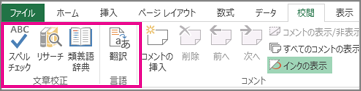ワークシート上の任意のテキストのスペルをチェックするには、[校閲 > 校正 > スペル チェック] を選択します。
ヒント: または F7 キーを押します。
スペル チェックを使用すると、次のように動作します。
-
スペル チェックのセルを 1 つ選択すると、コメント、ページ ヘッダー、フッター、グラフィックスなど、ワークシート全体がチェックされます。
-
複数のセルを選択すると、選択したセルのスペリングだけがチェックされます。
-
数式バーの単語をスペル チェックするには、その単語を選択します。
注: Excel では、数式を含むセルのスペルをチェックしません。
入力中にスペルを修正する
オートコンプリートとオートコレクトのいずれでも、入力中に入力ミスを修正できます。
AutoComplete は、既定では、他のセル内のエントリを一致させて入力するときに精度を維持するのに役立ち、セル内の個々の単語をチェックしません。 オートコンプリート は、数式を作成するときに便利です。
オートコレクトは、数式のテキスト、 ワークシート コントロール、テキスト ボックス、グラフ ラベルのエラーを修正します。 使用方法は次のとおりです。
-
[ファイル > オプション] > [校正] を選択します。
-
[オートコレクト オプション] を選択し、最も可能性の高い入力エラーを選択します。
注: ダイアログ ボックスのテキストにオートコレクトを使用することはできません。
その他のリソース
スペルと言語の詳細については、[校觺 > 校正 > 研究または類義語辞典]、または [翻訳 > 言語の確認] > 選択します。
-
[ 校繂 ] タブで [スペル チェック ] を選択するか、キーボードで F7 キーを押します。
注: スペル ミスが検出されない場合、または追加しようとしている単語が辞書に既に存在する場合、 スペル チェック ダイアログは開かない。
-
次のいずれかの操作を実行します。
目的
操作
単語を変更する
[ 提案] で、使用する単語を選択し、[変更] を選択します。
文書内のこの単語のすべての発生箇所を変更する
[ 候補] で、使用する単語を選択し、[すべて変更] を選択します。
この単語を無視し、スペルミスとして検出された次の単語に進む
[1 回無視] を選択します。
この文書内のこの単語すべての発生箇所を無視し、スペルミスとして検出された次の単語に進む
[すべて無視] を選択します。
入力中にスペルを修正する
オートコレクト機能を使用して、入力ミスやスペルが間違っている単語を修正できます。 詳細については、「 Excel のオートコレクト機能」を参照してください。
ワークシート上の任意のテキストのスペルをチェックするには、[校穚 > 校正 > スペル チェック] を選択します。
スペル チェックを使用すると、次のように動作します。
-
スペル チェックのセルを 1 つ選択すると、コメント、ページ ヘッダー、フッター、グラフィックスなど、ワークシート全体がチェックされます。
-
複数のセルを選択すると、選択したセルのスペリングだけがチェックされます。
注: Excel では、数式を含むセルのスペルをチェックしませんが、数式内の単語チェックスペルを入力できます。数式バーで単語を選択するだけです。
補足説明
Excel Tech Communityで、いつでも専門家に質問できます。また、コミュニティでは、サポートを受けられます。